'>
Call of Duty: A Modern Warfare játékosai elviselhetetlen véletlenszerű összeomlást tapasztalnak a PC-n, amikor a csúcsra küzdenek. Mindenféle Dev hibakód, mint pl Végzetes hiba: Dev 6178. hiba vagy egyáltalán nincs hibakód. Még egyjátékos módban is összeomlik. Ha a Modern Warfare összeomlik, íme néhány javítás, amelyet kipróbálhat.
Miért összeomlik a Modern Warfare?
Általánosságban elmondható, hogy a Modern Warfare legtöbb összeomlását hardverproblémák okozzák, ezért ellenőrizze, hogy számítógépe megfelel-e a követelményeknek minimum vagy ajánlott követelmények , és ellenőrizze a további ajánlásokat, ha magas grafikai beállítások vannak bekapcsolva, például a sugárkövetés.
A Modern Warfare összeomlását a következő problémák okozhatják:
- Elavult video-illesztőprogramok vagy audio meghajtók
- Textúra minőség
- G-Sync vagy V-Sync
- Sérült játékfájlok
- A szoftver ütközik
- Játékon belüli átfedés
- stb.
Nehéz megtalálni a pontos okot, de megpróbálhatja kijavítani a következő megoldásokat.
Hogyan lehet kijavítani a Modern Warfare összeomlását
Nem számít, mi okozza a Modern Warfare összeomlását, könnyedén elháríthatja és elháríthatja:
- Zárja be az összes háttéralkalmazást
- Frissítse az eszközillesztőket
- Állítsa a textúra minőségét magasra vagy normálra
- Vizsgálja meg és javítsa meg a játékot
- Hagyja abba a túlhúzást
- Tiltsa le az NVIDIA V-Sync alkalmazást a Modern Warfare számára
- Tiltsa le a Discord játékon belüli fedvényt
- Prioritás módosítása
1. javítás: Zárjon be minden háttéralkalmazást és javítsa meg a játékot
A gomb megnyomásával állítsa le az összes háttérben futó alkalmazást Ctrl + Shift + Esc , különösen a víruskereső szoftver, amely túlzott védelmet nyújthat és összeomlási problémákat okozhat a Modern Warfare-ben.
2. javítás: Frissítse az eszközillesztőket
Ha a videojáték összeomlik, akkor a lehető legtöbb okot a grafikus illesztőprogram jelenti. A grafikus kártya (GPU) a legfontosabb elem a játék teljesítményének meghatározásához. Ezért, ha a grafikus illesztőprogram elavult vagy sérült, nagyon valószínű, hogy hatalmas Modern Warfare összeomlik. A Modern Warfare összeomlását sérült grafikus kártya illesztőprogramok okozhatják.
A grafikus illesztőprogram frissítéséhez két lehetőség áll rendelkezésre: manuálisan vagy automatikusan .
1. lehetőség: Frissítse manuálisan a grafikus illesztőprogramot
Töltse le a legújabb és helyes grafikus illesztőprogramot a gyártó webhelyéről:
A letöltés után nyissa meg az illesztőprogram fájlt, és manuálisan telepítse a legújabb illesztőprogramot.
A manuális frissítési folyamat időigényes. Újra és újra meg kell vizsgálnia a frissítéseket, mivel a grafikus kártyagyártók folyamatosan kiadnak új illesztőprogramokat a hibák kijavításához és egyes játékok teljesítményének javításához. Lehet, hogy csodálkozni fog, hogy milyen gyakran hiányzik a grafikus kártya illesztőprogram-frissítése.
2. lehetőség: A grafikus illesztőprogram automatikus frissítése
A grafikus illesztőprogram automatikus frissítése meglehetősen egyszerű. Egyszerűen töltse le és futtassa Driver Easy , és felismeri a rendszerét, és megtalálja a megfelelő és legújabb illesztőprogramot. Ezenkívül frissíthet más kapcsolódó illesztőprogramokat is, például audio meghajtót, billentyűzet illesztőprogramot stb.
1) Letöltés és telepítse a Driver Easy programot.
2) Futtassa a Driver Easy programot, és kattintson a gombra Szkenneld most gomb. A Driver Easy majd átvizsgálja a számítógépet, és felismeri a problémás illesztőprogramokat.

3) Kattintson a gombra Frissítés gombra a grafikus kártya mellett a legfrissebb és megfelelő illesztőprogram letöltéséhez, majd manuálisan telepítheti.
VAGY
Kattints a Mindent frissíteni gombra a jobb alsó sarokban az összes elavult vagy hiányzó illesztőprogram automatikus frissítéséhez (ehhez a Pro verzió , ami jár Teljes támogatás és a 30 napos pénzvisszafizetési garancia . Kattintson a gombra, amikor rákattint Mindent frissíteni ).
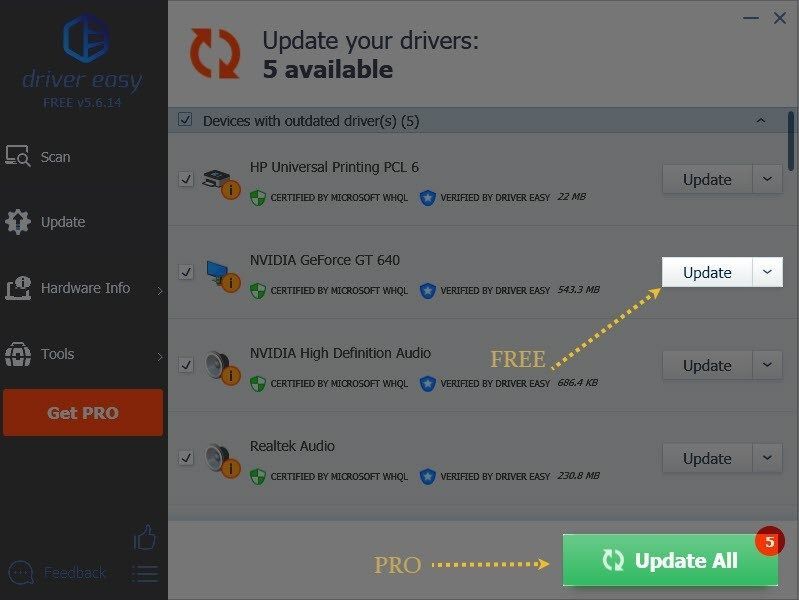
4) Indítsa újra a számítógépet, hogy a változtatások teljes mértékben érvényesüljenek.
3. javítás: Állítsa a textúra minőségét magasra vagy normálra
Sok Call of Duty játékos beállíthatja a grafikai beállításait Alacsony , amely a Modern Warfare összeomló kérdésének a tettese lehet. A Modern Warfare összeomolhat, mivel nincs elegendő textúra minőség, különösen ha hibakódot kap Fejlesztői hiba 6178 . Sok játékos talál a textúra felbontásának beállítása Normál vagy Magas értékre megoldotta összeomló problémáikat, a számítógép specifikációitól függően.
Így teheti meg:
1) Nyissa meg a Call of Duty: Modern Warfare lehetőséget, és lépjen a következőre: Lehetőségek > Játék beállítások > Grafika .
2) A Részletek és textúra fülre, állítsa be Textúra felbontás nak nek Magas vagy Normál .
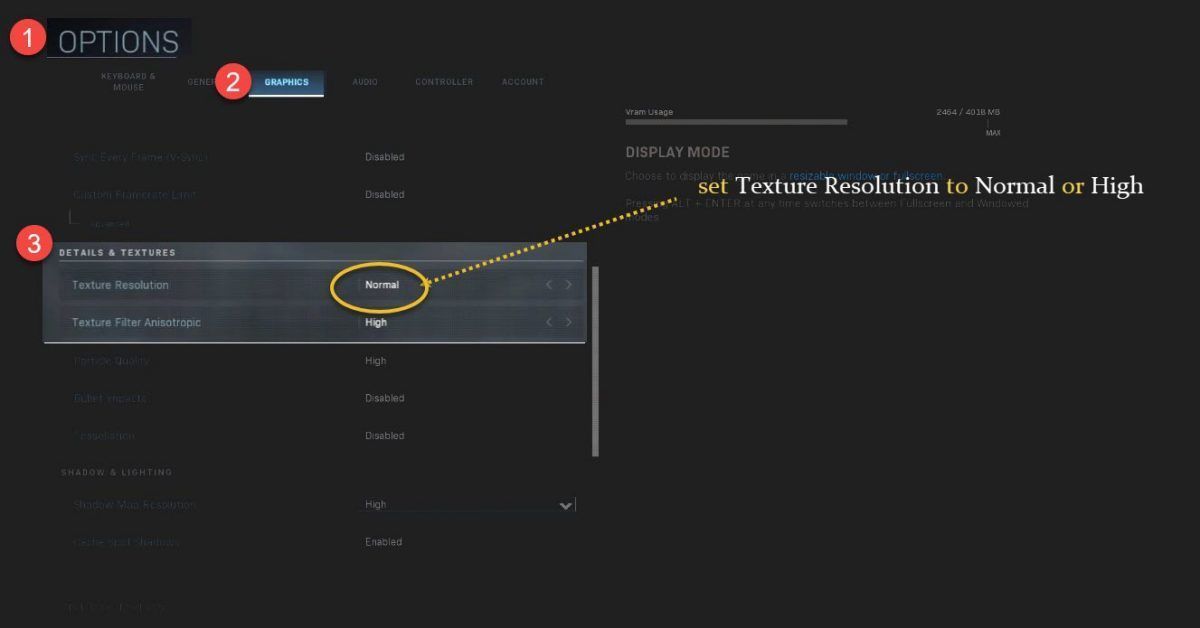
Minden mást a legalacsonyabb beállításokon tarthat, kivéve a Texture Filter Anisotropic on High értéket. Ne felejtse el kikapcsolni Minden kép szinkronizálása (V-Sync) , amelyet a legjobban a játékokon belül el lehet hagyni.
Játsszon újra a Modern Warfare-rel, hogy megnézze, fennáll-e az összeomló probléma.
4. javítás: Vizsgálja meg és javítsa meg a játékot
Ezt a módszert mindig kipróbálhatja, amikor játékütközési problémákba ütközik. A sérült játékfájlok összeomlást okozhatnak a Call of Duty: Modern Warfare-ben.
Ha rajta vagy Gőz : lépjen a játékkönyvtárába, és kattintson a jobb gombbal a Call of Duty: Modern Warfare elemre, és válassza a lehetőséget Tulajdonságok . Ezután menjen a Helyi fájlok fülre és kattintson Ellenőrizze a játékfájlok integritását .
Ha rajta vagy Blizzard Battle.net , megtalálja a Modern Warfare elemet, és kattintson a gombra Lehetőségek > Szkennelés és javítás .
5. javítás: Állítsa le a túlhúzást
A CPU túlhajtása javíthatja a játék teljesítményét, de instabillá teheti a játékot, ami a Modern Warfare összeomlását okozhatja.
Ha a Call of Duty: Modern Warfare összeomlik, miután túlhúzta a GPU-t, megpróbálhatja visszaállítani az alapértelmezett beállításra. Ez elegendő lehet a Modern Warfare összeomlások megelőzéséhez vagy csökkentéséhez.
6. javítás: Tiltsa le az NVIDIA V-Sync alkalmazást a Modern Warfare számára
A játék V-Sync-je a G-Sync / FreeSync, és zavarhatja a Modern Warfare-t, ezért megpróbálhatja kikapcsolni, hogy lássa, elmúlik-e az összeomló probléma. Ha be van kapcsolva a játékon belüli V-sync, akkor letilthatja azt a Modern Warfare grafikus beállításaiban.
Így kapcsolhatja ki a V-Sync alkalmazást az NVIDIA vezérlőpulton:
1) Kattintson a jobb gombbal az Asztalra, és válassza a lehetőséget NVIDIA Vezérlőpult .

2) A bal oldali ablaktáblán lépjen a következőre: 3D beállítások > 3D-beállítások kezelése . Válaszd ki a Programbeállítások fülre, és adja hozzá a Call of Duty: Modern Warfare címet.
Alapértelmezett elérési út: C: Program Files (x86) Call of Duty Modern Warfare ModernWarfare.exe
3) Görgessen lefelé a listán, és válassza a lehetőséget Ki mert Vertikális szinkron . Ezután kattintson a gombra Alkalmaz .
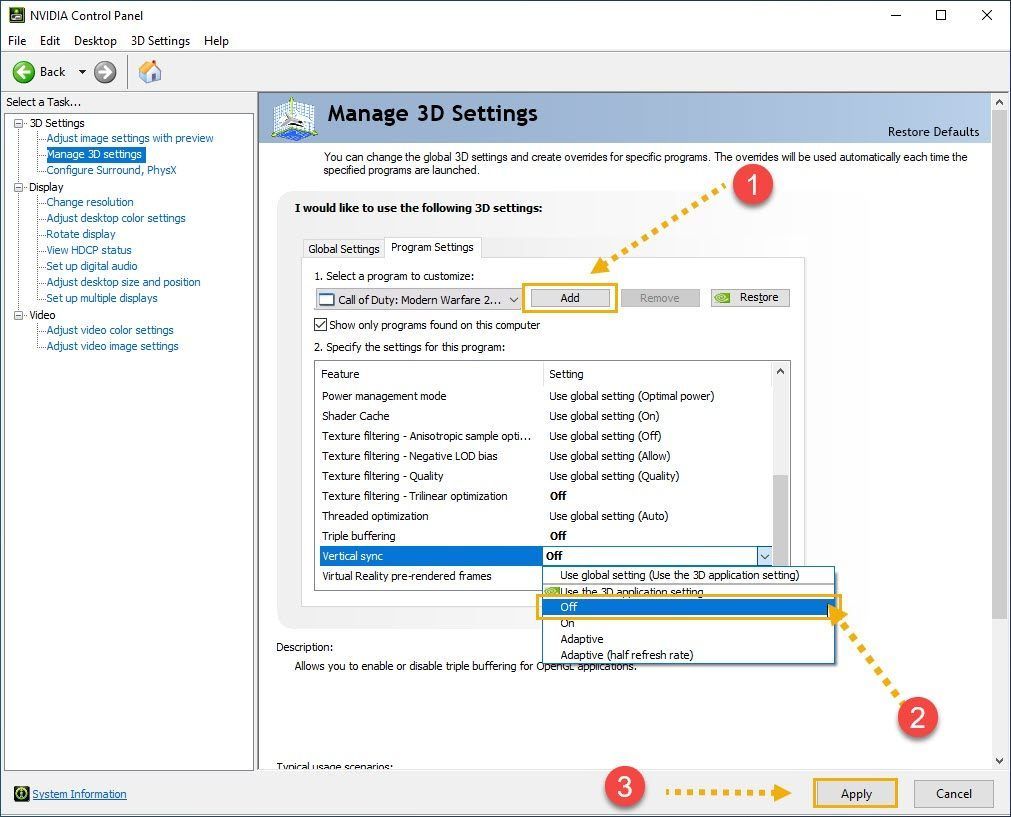
Próbálja újra elindítani a játékot, hogy ellenőrizze, hogy a Modern Warfare összeomlik-e. Ha ez nem működik, akkor kipróbálhatja ezeket a beállításokat, amelyek más játékosok számára is jól működnek Reddit .
7. javítás: Tiltsa le a Discord in-game overlay-t
Ha olyan programokat használ, amelyek átfedési funkciókkal rendelkeznek, például Discord, akkor tiltsa le a játékon belüli fedvényt, mivel ez véletlenszerű játékösszeomlásokat okoz a számítógépén.
1) Nyissa meg a Discord alkalmazást, és kattintson a beállítások ikonra.
2) Navigáljon a Overlay fülre a bal oldali ablaktáblán.
3) Kapcsolja ki Engedélyezze a játékon belüli átfedést .
Ha csak a Call of Duty: Modern Warfare esetében szeretné letiltani a játékon belüli átfedést, lépjen a Játék tevékenység fülre, és kapcsolja ki a Call of Duty: Modern Warfare lehetőséget.
8. javítás: A prioritás módosítása
A Call of Duty: A Modern Warfare kiemelt fontosságúvá tétele néhány játékos szerint kissé csökkenti az összeomlások számát. Ehhez először meg kell nyitnia a játékot, mert a Feladatkezelőben fogja megtalálni.
1) Nyomja meg a gombot Ctrl + Shift + Esc a Feladatkezelő megnyitásához, majd lépjen a következőre: Részletek fülre.
2) Keresse meg Call of Duty: Modern Warfare.exe és jobb egérgombbal kattintson rá.
3) Válassza a lehetőséget Kiemelten fontos > Magas .
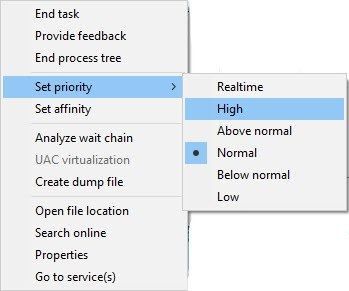
4) Amikor a módosítások engedélyét kéri, válassza a lehetőséget Prioritás módosítása .
Ha továbbra is problémái vannak a Call of Duty: Modern Warfare játékakor, újratelepítheti a játékot. Nyugodtan írhat nekünk megjegyzést, vagy ossza meg megoldásait más játékosokkal.




![[MEGOLDVA] A vezeték nélküli billentyűzet késése Windows 10 rendszeren](https://letmeknow.ch/img/knowledge/61/wireless-keyboard-lagging-windows-10.jpg)

![[Megoldva] A Lunar Client folyamatosan összeomlik a PC-n](https://letmeknow.ch/img/program-issues/57/lunar-client-keeps-crashing-pc.jpg)